电脑开关机及死机故障分析和相关解决办法.docx
《电脑开关机及死机故障分析和相关解决办法.docx》由会员分享,可在线阅读,更多相关《电脑开关机及死机故障分析和相关解决办法.docx(97页珍藏版)》请在冰豆网上搜索。
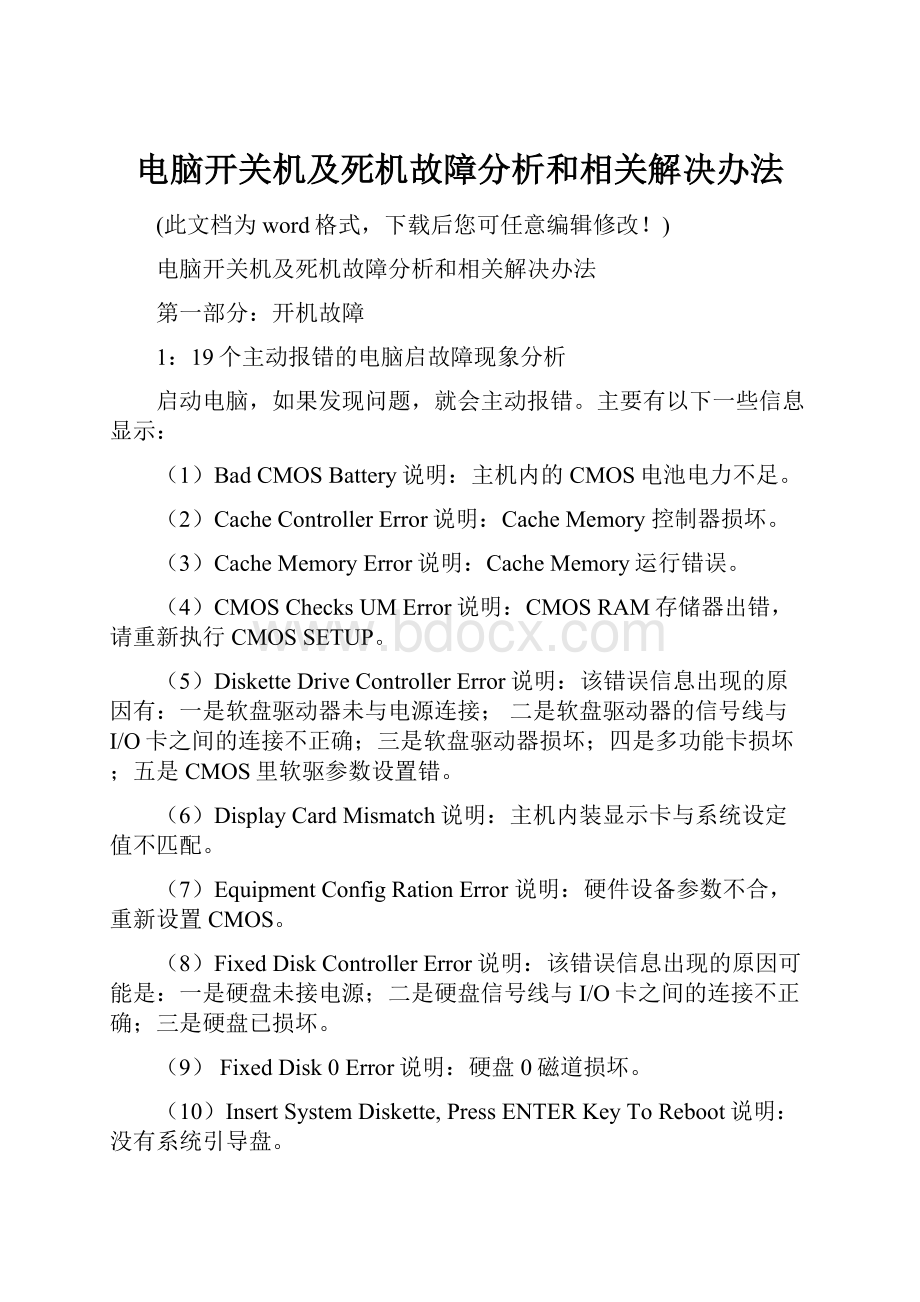
电脑开关机及死机故障分析和相关解决办法
(此文档为word格式,下载后您可任意编辑修改!
)
电脑开关机及死机故障分析和相关解决办法
第一部分:
开机故障
1:
19个主动报错的电脑启故障现象分析
启动电脑,如果发现问题,就会主动报错。
主要有以下一些信息显示:
(1)BadCMOSBattery说明:
主机内的CMOS电池电力不足。
(2)CacheControllerError说明:
CacheMemory控制器损坏。
(3)CacheMemoryError说明:
CacheMemory运行错误。
(4)CMOSChecksUMError说明:
CMOSRAM存储器出错,请重新执行CMOSSETUP。
(5)DisketteDriveControllerError说明:
该错误信息出现的原因有:
一是软盘驱动器未与电源连接;二是软盘驱动器的信号线与I/O卡之间的连接不正确;三是软盘驱动器损坏;四是多功能卡损坏;五是CMOS里软驱参数设置错。
(6)DisplayCardMismatch说明:
主机内装显示卡与系统设定值不匹配。
(7)EquipmentConfigRationError说明:
硬件设备参数不合,重新设置CMOS。
(8)FixedDiskControllerError说明:
该错误信息出现的原因可能是:
一是硬盘未接电源;二是硬盘信号线与I/O卡之间的连接不正确;三是硬盘已损坏。
(9)FixedDisk0Error说明:
硬盘0磁道损坏。
(10)InsertSystemDiskette,PressENTERKeyToReboot说明:
没有系统引导盘。
(11)I/OParityError说明:
输入输出程序无法正确运行。
(12)KeyboardError说明:
键盘连接错误或键盘损坏。
(13)MemoryError说明:
主板上DRAM、SIMM或附加的内存条损坏。
(14)MemorySizeMismatch说明:
系统检测到的内存条容量与实际不符。
(15)PressFlToContinueorCtrl+Alt+ESCForSETUP说明:
系统设定错误。
(16)ProtectedModeTestFail说明:
CPU保护模式错误。
在该情况下,系统仍可在实模式(RealMode)DOS环境下运行。
(17)RAMBIOSNotExist说明:
当用户想启动SHADOWRAM,但SHADOWRAM不存在。
(18)RAMParityError说明:
主板上DRAM或SIMM无法正常运行。
(19)RealTimeClockError说明:
时钟设定不正确。
16、缺少COMMAND.COM文件造成的故障排除方法。
出现“Badormissingcommandinterpreter(解释命令出错或丢失)”信息时,怎么办?
由于操作系统每次开机时,都需要引导两个隐含的系统文件(IO.SYS、MSDOS.SYS)及COMMAND.COM文件,从而完成机器的启动。
出现以上问题是由于引导盘里缺少COMMAND.COM文件所造成的。
解决方法是:
拷贝一个COMMAND.COM文件到硬盘上,则故障消失。
换一张完好的系统盘引导机器(必须要与您硬盘上的系统版本一致);使用系统盘的Copy命令,格式为:
COPYCOMMAND.COMC:
17.硬盘引导记录损坏引起的故障排除。
出现“Diskbootfailure,Insertsystemdisk”(硬盘引导记录损坏,插入系统盘)信息时,怎么办?
若出现此类信息,表明系统引导区受损或遭到病毒侵袭,此时比较保险的方法是通过确认无病毒的系统软盘启动,使用系统软盘上的FORMAT命令(格式为:
FORMATC:
/S/U),对硬盘的引导记录进行复写,但是您要注意,此命令也把C盘上的信息一扫而空了。
18.缺少两个隐含文件造成的故障及排除方法。
出现“Non-systemdiskordiskerror.Replaceandstrikeanykeywhenready.(非系统盘或磁盘出错,换一张软盘,当一切准备好时,按任意一键)”信息时,怎么办?
由于操作系统每次开机时,都要引导两个隐含文件IO.SYS、
MSDOS.SYS,和COMMAND.COM文件,从而完成机器的启动。
出现这一问题是由于缺少这两个隐含文件所造成的。
解决方法是:
换一张完好的系统盘引导机器;用SYS.COM命令(格式为:
SYSC:
)拷贝IO.SYS及MSDOS.SYS两个隐含文件到硬盘上,则故障消失。
19.开机密码丢失后的解救办法。
如果您忘记了BIOS设置的开机密码,那怎么办呢?
不要紧,事情总有解决的办法。
从586电脑开始,主板上都设有BIOS口令屏蔽跳线,只要找到该跳线,再按照说明书的操作方法去做,就可以轻松地把口令给去掉了。
但是如果您的电脑是486那又怎么办呢?
先别灰心,查看一下主板的BIOS是否是AWARD公司出品的,如果是,您不妨试一试以下的几个万能密码:
(1)Syxz;
(2)eBBB;(3)h996;(4)wantgirl;(5)Award。
请注意大小写。
20.怎样把老BIOS的程序更新掉?
在586级的电脑上,一般主板都提供了升级BIOS的功能,具体的细节请查阅相关主板的操作手册,以下只作简单的介绍。
首先,打开机箱,将BIOS可擦写跳线设置为ENABLED(路线的位置请查阅手册),默认为DISABLED。
用不含CONFIG.SYS和AUTOEXEC.BAT的启动盘启动计算机。
将随主板带的磁盘插入计算机软驱,启动PFLASH。
当程序启动后,选择3。
再选择2。
这时程序将提示你给出BIOS文件名,您只要键入所要升级的文件的文件名(注意给出完整路径),然后按Y,再按ESC键,再按N,再按ESC,关机。
别忘了将跳线跳回原样,重新开机,一切大功告成了。
21.不能正常引导的11种故障现象分析及排除。
操作系统在使用中,往往会发生各种各样的故障,有时开机不能正常进入操作系统,也就是机器不能正常引导;伴随着故障,有时屏幕上会出现相应的信息,有时又没有提示。
怎样从PC机的引导过程看不引导故障?
下面我们从开机的过程来分析一下不引导的各种现象。
(1)开机后,系统有显示,检测内存完毕后,出现“Wait”,过很长一段时间后,出现“HDDFailed”或“FDDFailed”,屏幕上提示硬盘设置错或软驱设置错,按F1向下执行,或按Del键进入BIOS设置,此时,系统停止不动,按DEL键进入BIOS设置,检查一下硬盘、软驱设置是否正确,若不正确,修正过来。
若是检测不到硬盘,说明硬盘有故障。
设置完毕后,保存设置参数后退出,就可以进入系统。
(2)开机后,内存检测完毕,系统报键盘错,不向下运行了。
此时,先关机,看键盘是否插好,若没插好,重插一下再开机,看是否能排除故障。
若故障依旧,说明键盘或主板有问题,需更换其中之一来排除报键盘错的故障。
(3)开机后,内存检测完毕后,报BIOS电池失效,此时,系统停止不动了。
若是新更换的主板,进入BIOS设置一下即可。
若没有更换过主板,则说明主板的BIOS电池失效或者充电线路有问题,需更换一块主板来排除故障。
(4)开机后,内存、硬盘、软驱均检测通过,系统没有任何提示就停止不动了。
这可能是因为硬盘没有系统文件或者系统的Io.sys、Msdos.sys文件被破坏,此时可用系统软盘启动一下,并执行一下SYSC:
命令向硬盘传一下系统。
(5)开机后,报“没有系统或系统盘错误”(Nosystemdiskordiskerror)。
可能的故障原因是:
A驱中的软盘非系统盘而从A驱启动;C盘上没有系统文件;即没有C,Io.sys,Msdos.sys。
C盘上的系统文件被破坏;硬盘介质的表面有物理损伤。
解决办法是:
在软驱中插入系统盘;执行SYSC:
命令,向C盘上传一下系统;维修或更新硬盘。
(6)开机后,报“磁盘启动失败”(DiskBootfailure)。
这说明C盘上的系统文件读出错误,可能是因为隐含文件被破坏,也可能是硬盘上的DOS引导记录有错误。
解决办法如下:
一是用A盘启动,运行“Sysc:
”后,再从C盘启动。
二是若无法启动,则运行“Formatc:
/s”后,再启动系统。
三是若无法启动,查一下病毒,看有无引导型病毒。
四是若上述办法均无效,说明硬盘有物理损坏,需要修复或更新。
(7)开机后,报“不正确的DOS版”。
(IncorrectDOSVersion)。
这说明硬盘上DOS系统的C文件下系统中的两个隐含文件的版本不对。
这种故障可能是因为在将A盘上所有文件拷入C盘时,将C盘上原有的C履盖所致。
这时拷入正确的C文件即可。
(8)开机后,报“错误的操作系统”(Missingoperatingsystem)。
这说明C盘上DOS引导记录不正确,产生的原因可能是对DOS分区没有进行格式化,或DOS引导记录所在扇区有物理损伤。
解决办法是:
先对硬盘进行格式化,若不能启动或不能进行格式化可对硬盘进行维修。
(9)开机后,报“无效的分区表”(InvalidPartitiontable)。
这说明分区标志不正确,或分区所在扇区有错误。
解决办法是正确地对硬盘重新分区,并设置好活动分区。
(10)有时开机不引导。
这是由于病毒破坏了系统文件,更改了引导记录,破坏了文件分配表。
因此若出现不能判断的不引导故障,可以先查一下有无病毒,再做其它处理。
若有引导型病毒而又杀不掉时,可以用手工方法(如:
Debug)将引导区重置。
(11)以上分析是在DOS系统下的故障情况,若是Windows操作系统,系统启动时,在“StartingWindows95...”时,停止不动了,这也属于不引导。
解决方法如下:
一是重新开机,启动Windows时进入安全模式,以安全模式启动Windows,若能够启动,说明系统的硬件设备之间有冲突,需要调试一下各种设备,避免中断冲突;二是若安全模式启动不了,则需检查一下,看是否有病毒。
如果有病毒,清除以后,看Windows是否启动;三是若还是无法启动,重装Windows即可;四是Windows不能启动时,有时可反复启动多次,直到正确启动为止。
这种方法的条件是,每次重启之后,系统启动的表现都会不同,即第二次比第一次所见到的启动内容多。
2:
电脑启动的三种故障分析与排除。
如果一次你的电脑开机,没法启动,屏幕黑着脸告诉你没有可以应用的启动系统,这种情况大概是什么原因呢?
1、最有趣的是这种情况了,原因是在软盘驱动器中有一张没有启动系统的软盘,在电脑中可以设置电脑的启动顺序,一般人的机器上顺序都是:
软盘、硬盘……,而电脑经常犯傻,读到软盘发现没有可启动的系统时就停在那里了。
解决的方法最简单了,把软盘取出来就可以了。
2、硬盘上的启动系统文件损坏了,这种情况解决起来麻烦一点,你需要传送系统文件到硬盘上,首先你需要一张可以启动的,带系统传输文件()的软盘,然后用这张软盘启动(把软盘放入软驱,启动电脑),然后运行sysc:
回车(这个命令就是将系统文件传输到硬盘)。
取出软盘,看看好了没有。
要注意的是尽量使用你硬盘上系统的引导盘来做这件事。
如何做引导盘?
方法是:
“开始”—“设置”—“控制面板”—“增加/删除程序”—“启动盘”。
3、当第1、2两种情况都不是的话,那就先到BIOS设置中使用硬盘自动检测(详见你主板的说明书),如果查不到硬盘那么一般就是硬件问题了,如硬盘线(连接硬盘和主板的数据线)或电源线接触不良,甚至是磁盘损坏等等。
3:
用开机信息诊断计算机硬件故障!
!
电脑出现故障是常见的,有许多故障在机器启动阶段就能确诊,特别是硬件故障,完全可以利用计算机启动过程中发出的报警声及屏幕显示信息确定机器故障原因。
下面依照电脑的启动流程,介绍常见硬件故障的类型和排除方法。
开机阶段电脑启动的第一步当然是接通电源,系统在主板BIOS的控制下进行自检和初始化。
如果电源工作正常,你应该听到电源风扇转动的声音,机箱上的电源指示灯长亮;硬盘和键盘上的“NumLock”等三个指示灯则是亮一下(然后再熄灭);显示器也要发出轻微的“唰”声(它比消磁发出的声音小得多),这是显示卡信号送到的标志。
这一阶段常见故障有:
风扇不转动,同时看不到电源指示灯亮。
可以肯定是电源问题,应该检查机箱后面的电源插头是否插紧,可以拔出来重新插入。
当然,电源插座、UPS保险丝等部位也应当仔细检查。
电源指示灯亮,屏幕无反应,无报警声。
你应该着重检查主板和CPU。
因为此时系统是由主板BIOS控制的,在基础自检结束前,电脑不会发出报警声响,屏幕也不会显示任何错误提示。
此时要从以下几方面检查:
(1)检查主板上的FlashROM芯片,在关闭电源后重新将它按紧,使其接触良好;
(2)检查主板BIOS芯片,有可能受CIH病毒攻击或BIOS升级不成功;
(3)检查CPU,可用替换法确定;
(4)检查内存条,在关闭电源后将它重新插紧使其接触良好或用替换法进一步证实其好坏;
(5)检查是否使用了非标准外频。
如果你使用了75MHz、83MHz等非标准外频,质量较差的显卡就可能通不过,应使用66MHz、100MHz等标准外频;
(6)机箱制作粗糙,复位(RESET)键按下后弹不起来或内部卡死,使复位键一直处于工作状态。
你可以用万用表检查或者将主板上的RESET跳线拔下再试;
(7)检查主板电源。
电源指示灯亮,且硬盘指示灯长亮不熄。
说明硬盘有问题,有两种可能:
一是硬盘数据线插反了;二是硬盘本身存在物理故障,应予更换。
致命性的硬件故障测试检测CPU、内部总线、基本内存、中断、显示存储器和ROM等核心部件。
此时可通过扬声器发出的“嘟”声次数来确定故障部位。
常见的有:
电脑发出1长1短报警声。
说明内存或主板出错,换一内存条试试。
电脑发出1长2短报警声。
说明键盘控制器错误,应检查主板。
电脑发出1长3短的警报声。
说明存在显示器或显示卡存在错误。
你可以关闭电源,检查显卡和显示器插头等部位是否接触良好或用替换法确定显卡和显示器是否损坏。
电脑发出1长9短报警声。
说明主板FlashROM、EPROM错误或BIOS损坏,用替换法进一步确定故障根源,要注意的是必须是同型号主板。
电脑发出重复短响。
说明主板电源有问题。
电脑发出不间断的长“嘟”声。
说明系统检测到内存条有问题,应关闭电源重新安装内存条或更换新内存条重试。
非致命性的硬件故障测试
系统发出“嘟”的一声说明开机阶段正常且无致命性硬件故障,进入非致命性的硬件故障测试阶段。
这时,屏幕显示显卡型号、主板BIOS信息、内存检测信息等等。
如果这时自检中断,可根据屏幕提示确定故障部位:
IDE接口设备检测信息为:
“DetectingPrimaryMaster...None”
“DetectingPrimarySlave...None”
“DetectingSecondaryMaster...None”
“DetectingSecondarySlave...PhilipsCD-ROMDRIVE40XMAXIMUM”
表明两个IDE接口都没有找到硬盘,说明硬盘没接上或硬盘有故障,应从以下几方面检查:
①硬盘电源是否有电或接触不良;
②硬盘接口线有没有接反、松动;
③CMOS设置有无错误,进入CMOS检查“PrimaryMaster”、“PrimarySlave”、“SecondaryMaster”三项的参数有无与所接硬盘不符的情况,最可靠的办法是将这三项的“TYPE”都设置成
“Auto”;
④硬盘本身物理故障。
在IDE接口设备检测信息下面显示“Floppydisk?
焥?
?
fail?
?
40?
牎背龃硇畔ⅲ?
表示CMOS所指定的软盘驱动器有问题。
可能的问题有:
①软驱电源有问题,电源线无电或与软驱接口接触不良;②软驱数据线接反、松动;③CMOS设置错误,进入CMOS检查“DriveA”的类
型,如与所接软驱的类型不符应重新设置,目前一般都是“1.44M?
?
3.5in.”;④软驱本身物理故障。
CMOSBatterystatelowCMOS电池电压过低,应更换。
CMOSChecksumFailureCMOS中的BIOS检验和读出错,应重新运行CMOSSETUP程序。
CMOSSystemOptionNotSet
CMOS系统未设置。
CMOSDisplayTypeMismatch
CMOS中显示类型的设置与实测不一致,应重新设置。
DisplaySwitchNotProper主板上的显示模式跳线设置错误。
KeyboardisLock...Unlockit键盘被锁住,打开锁后重新引导系统。
KeyBoardError键盘时序错。
KBInterfaceError键盘接口错。
CMOSMemorySizeMismatch主板上的主存储器与CMOS中设置的不一样。
FDDControllerFailureBIOS不能与软盘驱动器交换信息,应检查FDD控制卡及电缆。
HDDControllerFailureBIOS不能与硬盘驱动器交换信息,应检查HDD控制器及电缆。
C?
烡riveErrorBIOS未收到硬盘C的响应信号,应检查CMOSSETUP中硬盘类型的设置或运行其中的“hardDiskUtility”查找问题。
D?
烡riveErrorBIOS未收到硬盘D的响应信号,处理方法同上。
C?
烡riveFailure硬盘C对主机信息无反应,检查或更换硬盘驱动器C。
D?
烡riveFailure硬盘D对主机无反应,检查或更换硬盘驱动器D。
CMOSTime&DateNotSetCMOS中的时间和日期没有设置,应进入SETUP进行设置。
CacheMemoryBad?
烡otEnableCache主板上的高速缓存Cache坏,应更换。
8042GateA20Error8042芯片坏,应更换。
AddressLineShort主板上地址译码电路故障。
DMA#2Error存储器直接访问?
烡MA?
牭?
2号通道错。
DMA#1Error存储器直接访问?
烡MA?
牭?
1号通道错。
DMAErrorDMA控制器坏,应更换。
NoROMBASIC当软驱或硬盘上的引导扇区找不到时,BIOS试图进入ROMBASIC程序失败。
DisketteBootFailure软驱中的系统引导软盘坏。
InvalidBootDiskette读出的软盘引导程序出错,换盘再试。
OnBoardParityError主板上的存储器奇偶校验错,出错的地址在第二行中给出,格式是:
ADDR?
烪EX?
牐剑煬努努努牛牎?
OFFBoardParityError主板I/0总线扩展插槽上的内存扩展卡的存储器奇偶校验错,出错的地址在第二行给出,格式是:
ADDR?
烪EX?
牐剑煬努努努牛牎?
ParityError﹖内存的奇偶校验错?
煹?
其地址无法确定。
屏幕显示“KeyboarderrorornoKeyboardpresent”出错信息,说明键盘有问题。
一般是键盘线与主板接口连接有问题,关机后把键盘线拔下重新插紧即可;如重新开机后仍然出现此信息,这说明键盘本身有故障。
4:
Windows9X开关机故障的诊断与修复
Windows9X系统不能正常启动或关闭,原因多在于系统设置和某些文件本身有问题,情况较为复杂,下面以Windows98为例分别予以说明。
本文内容也可供WindwosMe/2000用户参考。
一、Windows98的启动故障
Windows98启动时死机的原因比较复杂,因为Windows98在系统引导时要经过一个彻底的软、硬件检测过程。
在这个过程中,任何一个环节出问题都可能引起系统工作不正常。
1.系统第一次启动就死机
这种情况应怀疑硬件安装或设置有问题,可按以下步骤排除:
(1)禁止32位磁盘存取
如果硬盘不支持32位存取方式,那么系统会在启动过程中挂起,这时可以采取以下措施来处理:
①在系统引导过程中,当看见“StartWindows98”时,立即按下F8键,用“Safemode”(安全模式)启动系统;②单击“开始/运行”,在“打开”框中键入“Msconfig”,然后单击“确定”;③单击“高级”,选中“强制兼容方式磁盘访问”复选框,单击“确定”,再击“确定”;④系统提示重新启动计算机,单击“是”确认,重新启动系统。
如果计算机正常启动,则说明你的硬盘太陈旧了,不能支持32位的存取方式,建议将它换掉。
如果系统无法进入安全模式,则可按F8键,通过“Commandpromptonly”项进入DOS状态,当出现DOS提示符后,键入“WIN/D:
F”来启动Windows98。
如果成功,同样说明系统拒绝采用32位磁盘存取模式来运行Windows98。
(2)保证基于BIOS的磁盘操作
如果采用上述方法不能成功,那么Windows98可能需要使用基于BIOS的磁盘操作系统。
运行“Msconfig”的步骤与上相同,只须单击“高级”,选中“禁用虚拟HDIRQ”复选框。
如启动成功,说明系统要求基于BIOS的磁盘操作。
如果系统无法进入安全模式,则可按F8键,通过“Commandpromptonly”项进入DOS状态,当出现DOS提示符时,键入“WIN/D:
V”,如果启动成功,那么可在System.ini文件中的[386Enh]项目后面加入下列设置:
VirtualHDirq=0
(3)禁止Windows98使用ROM断点
一个ROM断点是PCBIOS中的一个地址,它含有Windows98从安全模式转换成实模式时所使用的指令。
一般情况下,Windows98在指定地址寻找那些断点指令。
但是,如果使用了第三方内存管理程序时,须禁止使用ROM断点。
禁用系统ROM断点的步骤与上相同,只须单击“高级”,选中“禁用系统ROM断点”复选框。
如启动成功,说明系统不能使用ROM断点。
如果系统无法进入安全模式,则可通过“Commandpromptonly”项进入DOS状态,当出现DOS提示符时,键入“WIN/D:
S”,如果启动成功,那么可在System.ini文件中的[386Enh]项目后面加入下列设置:
SystemROMBreakPoint=0
(4)禁止Windows98使用视频卡内存
系统无法使用视频卡内存可能引起启动失败,可禁止使用它。
禁止使用视频卡内存的步骤与上述方法一样,仅仅在“高级”选项中,选中“EMM不包含A000-FFFF”复选框即可。
如果系统无法进入安全模式,也可用与上面相同的方法进入DOS状态,当出现DOS提示符时,键入“WIN/D:
X”,如果启动成功,那么可在System.ini文件中的[386Enh]项目后面加入下列设置:
EMMExclude=A000-FFFF
2.出现“StartingWindows98...”信息即死机
这种故障多是由于Windows98的DOS启动部分受到损坏。
在安装Windows98时曾建立过启动盘,将此盘插入软驱重新启动机器,启动后使用“SYSC:
”命令向C盘传送系统即可。
如安装时没有建立启动盘,可到其它机器上通过“设置面板/添加删除程